
새해 첫 평일인 오늘부터 새롭게 방역패스 유효기간이 적용되죠? 그래서 그런지 정부 공식 앱인 쿠브 앱이 새롭게 업데이트된 부분이 있더라구요. 처음이신 분들을 위하여 이 쿠브 앱 설치 과정을 처음부터 끝까지 하나도 빠뜨리지 않고 보여드리겠습니다. 제가 직접 발급받는 과정을 하나씩 캡처하였으니 눈으로 보기만 하셔도 충분히 다 이해가 가실 거예요. 그럼 바로 진행해 보겠습니다.
쿠브 앱 설치 방법
우선 쿠브 앱을 다운로드해야겠죠? 아직 핸드폰에 설치가 안 되신 분들은 아래 주소를 통해 다운로드하시기 바랍니다.

설치하신 쿠브 앱을 실행합니다. 그리고 한국어를 선택하고 확인을 누릅니다.

이어서 대한민국을 선택하구요.

쿠브 앱에 대한 대략적인 설명 화면이 총 5개 나옵니다. 바로 건너뛰기를 하셔도 되구요. 하나씩 넘기면서 읽어보셔도 좋습니다. 내용이 간단하니 저는 하나씩 살펴볼게요. 우선 완벽한 개인 정보 보호 기능을 설명하고 있습니다.
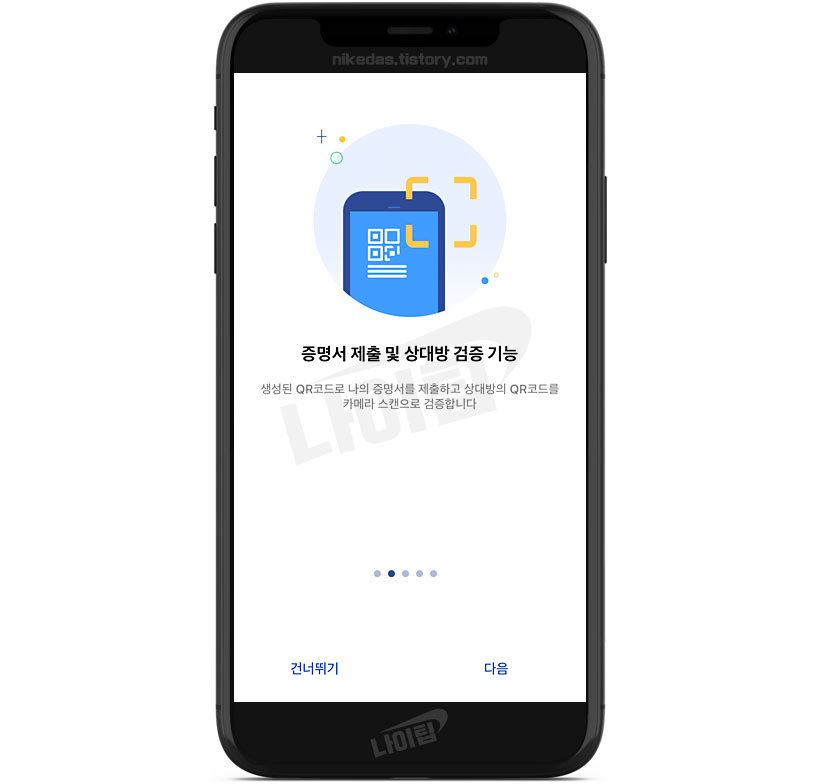
증명서 제출 및 상대방 검증 기능 제공
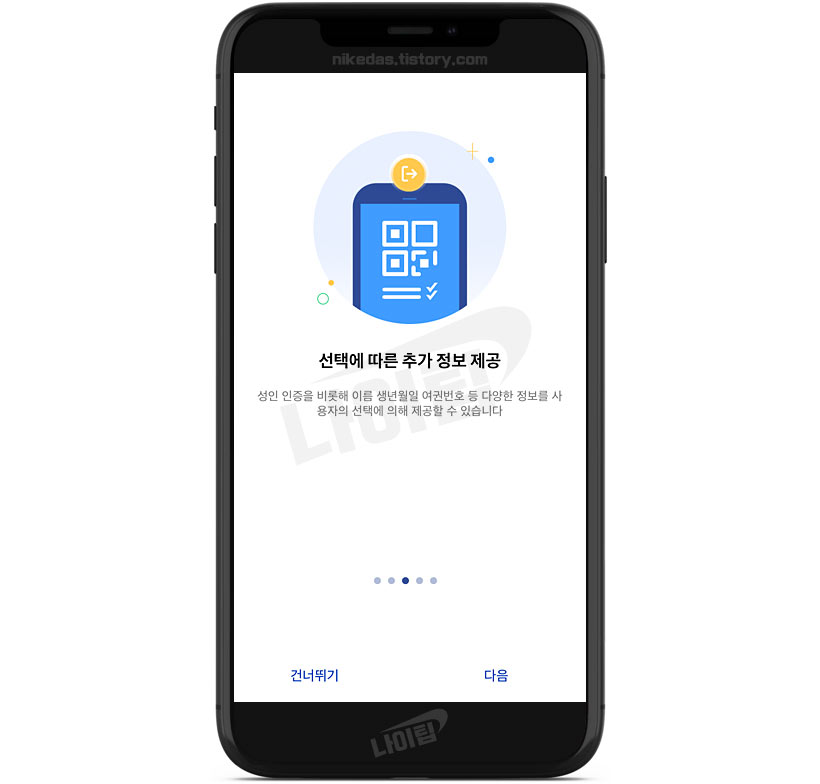
선택에 따른 추가 정보 제공 기능 제공

국가 예방접종 시스템으로 사용 가능

세계 각국에 사용 가능, 마지막 기능까지 다 보셨으면 확인을 누릅니다.
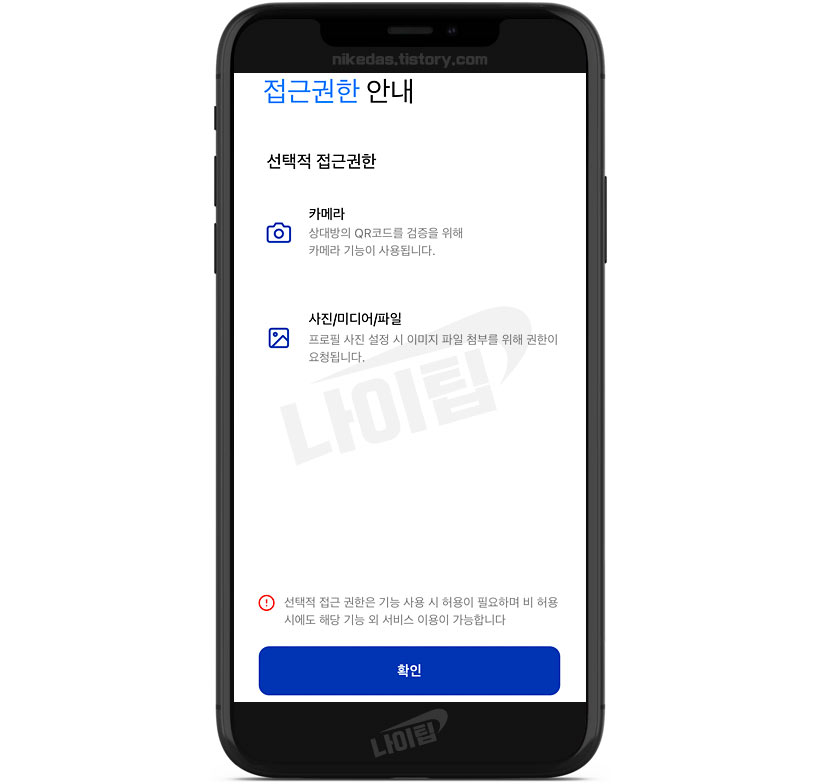
접근권한 안내입니다.

정보 수집 약관 동의입니다.

비밀번호 6자리를 설정해주세요.

다시 한번 입력합니다.

생체인증, 즉 페이스 아이디(Face ID)는 나중에 하기로 넘기셔도 되고 설정을 하셔도 됩니다. 저는 사용하기를 선택했습니다. (아무래도 편하니까요, 기종에 따라 안 되는 경우도 있으니 크게 신경 쓰지 마시고 넘기셔도 무관합니다)
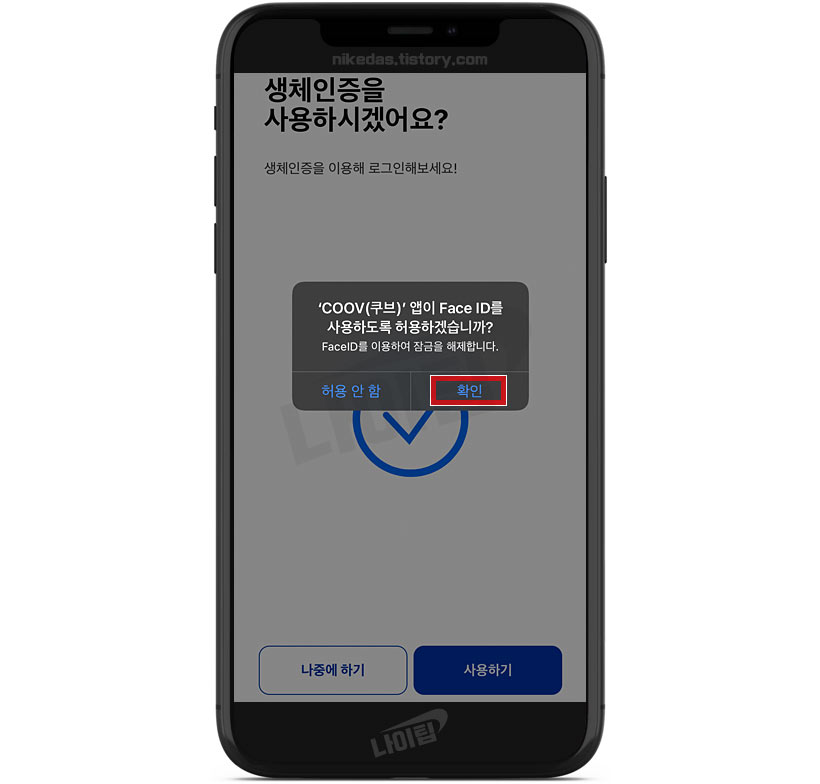
허용, 확인을 눌러서 마무리 지었습니다.
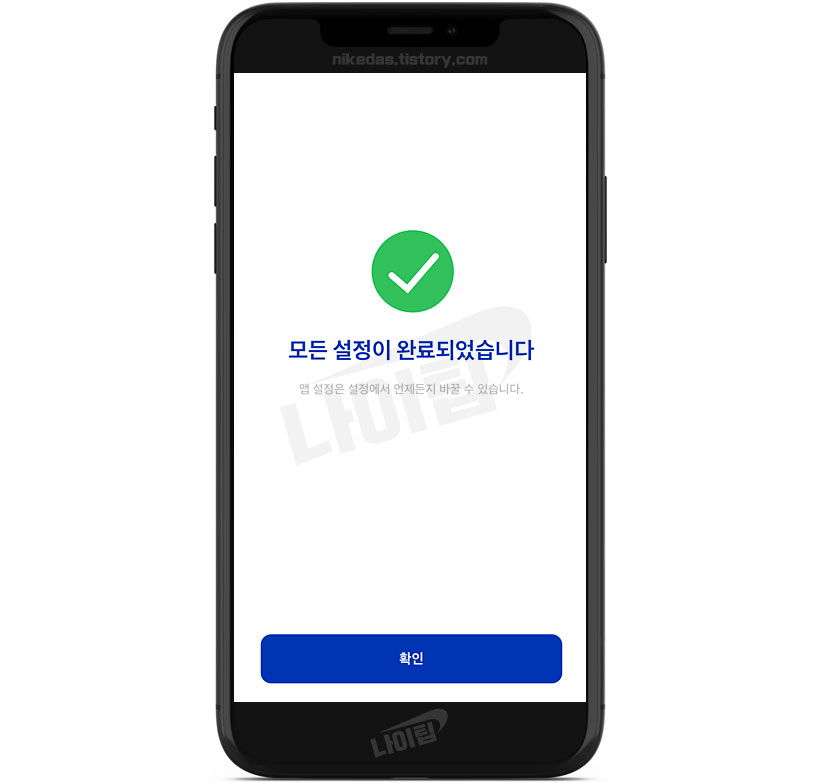
기본적인 설정이 완료되었습니다.
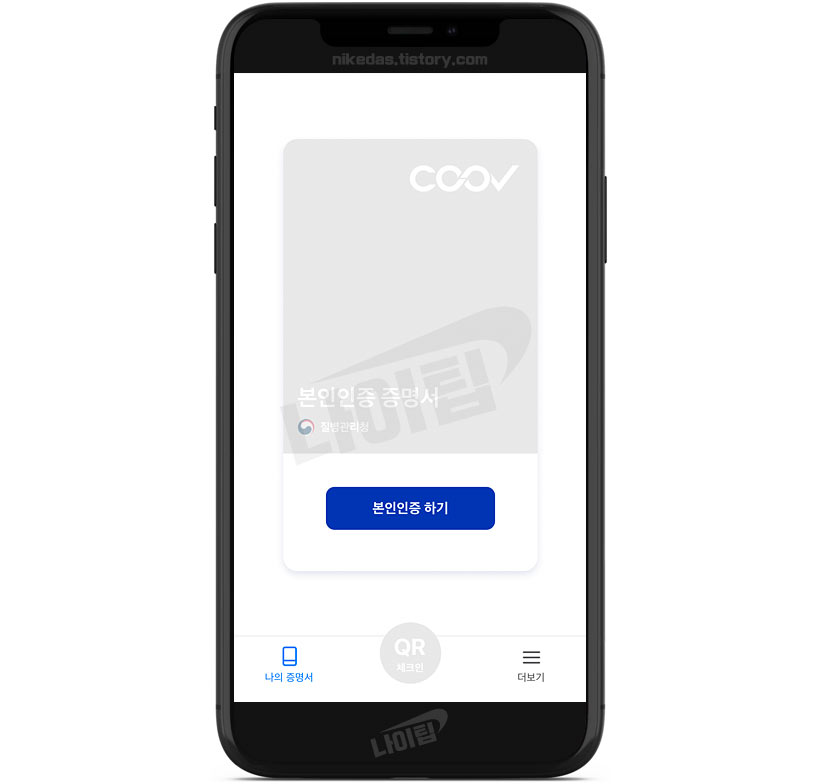
쿠브 앱의 메인 화면 모습이 나오네요. 가운데 본인인증하기를 눌러주세요.
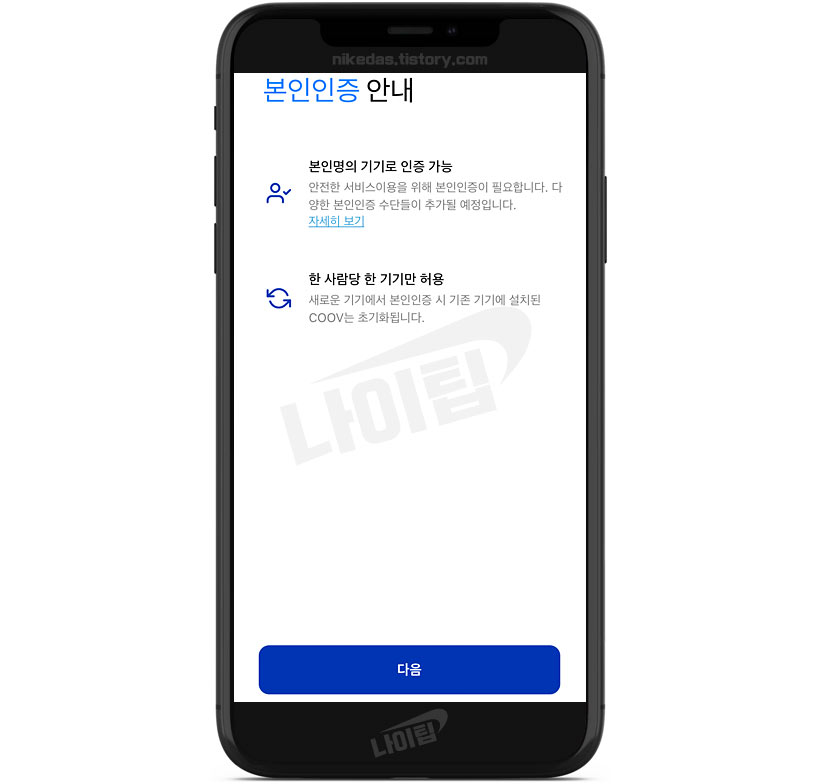
본인 인증은 한 사람당 한 기기만 허용이 됩니다.
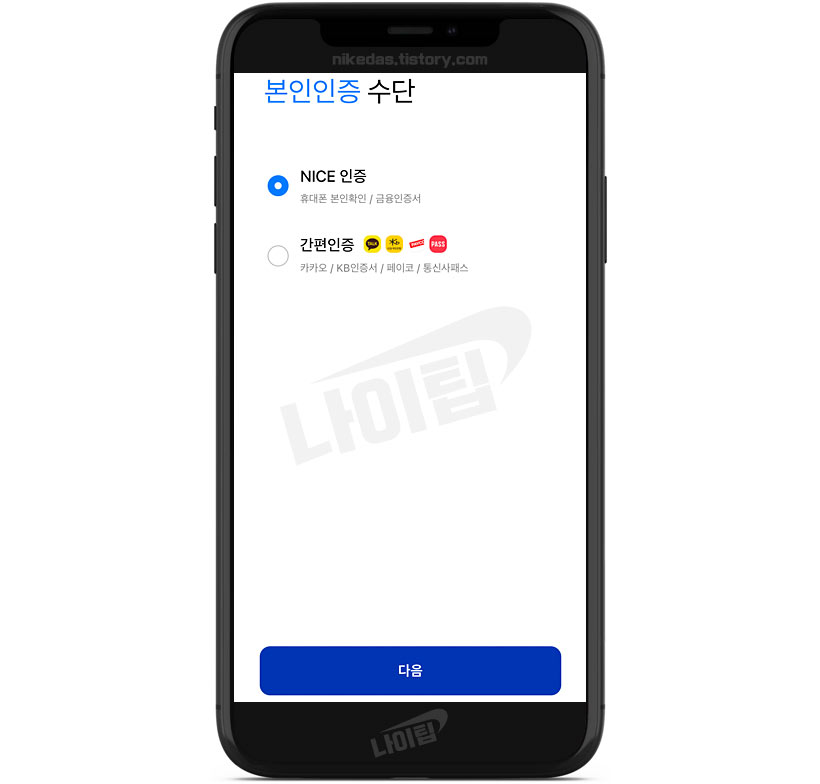
원하는 인증 방식을 선택해주세요.
- NICE 인증(휴대폰, 금융 인증)
- 간편 인증(카카오, KB인증서, 페이코, 통신사 패스)
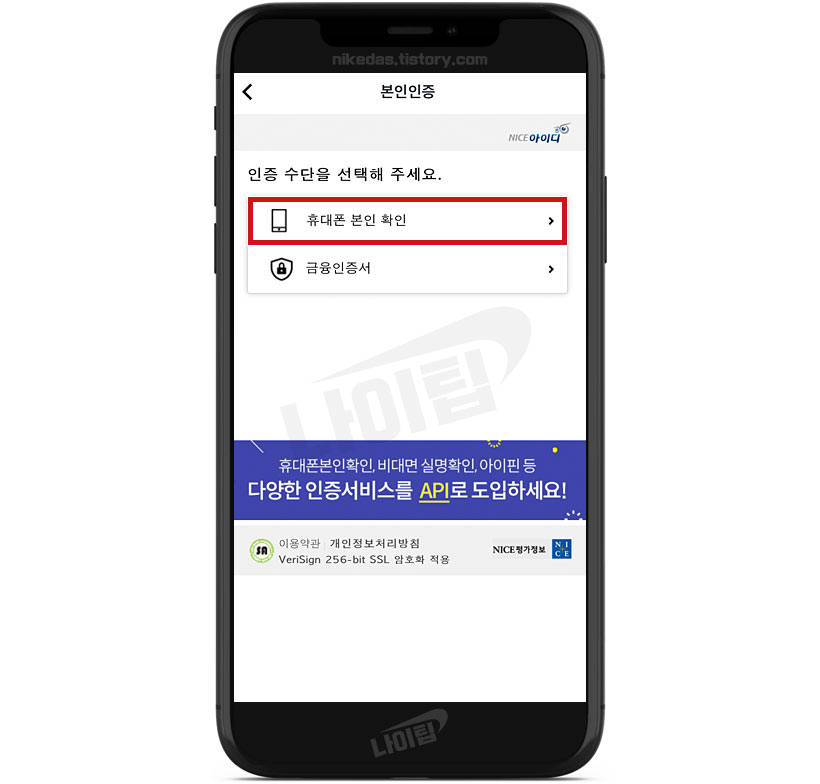
저는 NICE 인증을 선택하여 휴대폰 본인 확인으로 진행하였습니다.
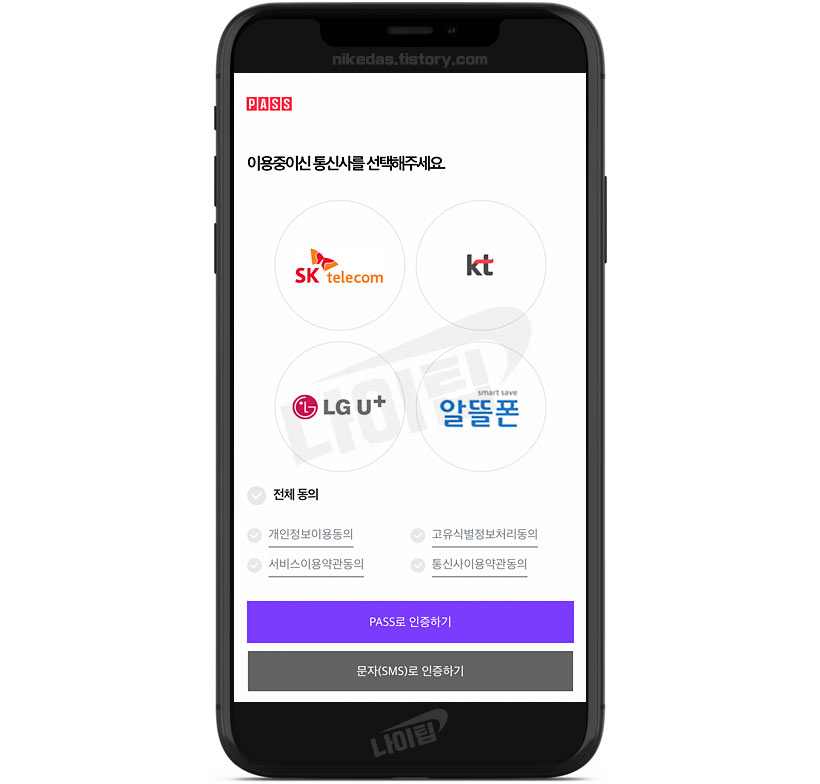
통신사를 선택하고 동의를 한 다음 문자(SMS)로 인증하기를 누릅니다. (PASS 인증서가 있으신 분들은 그렇게 하셔도 되구요)
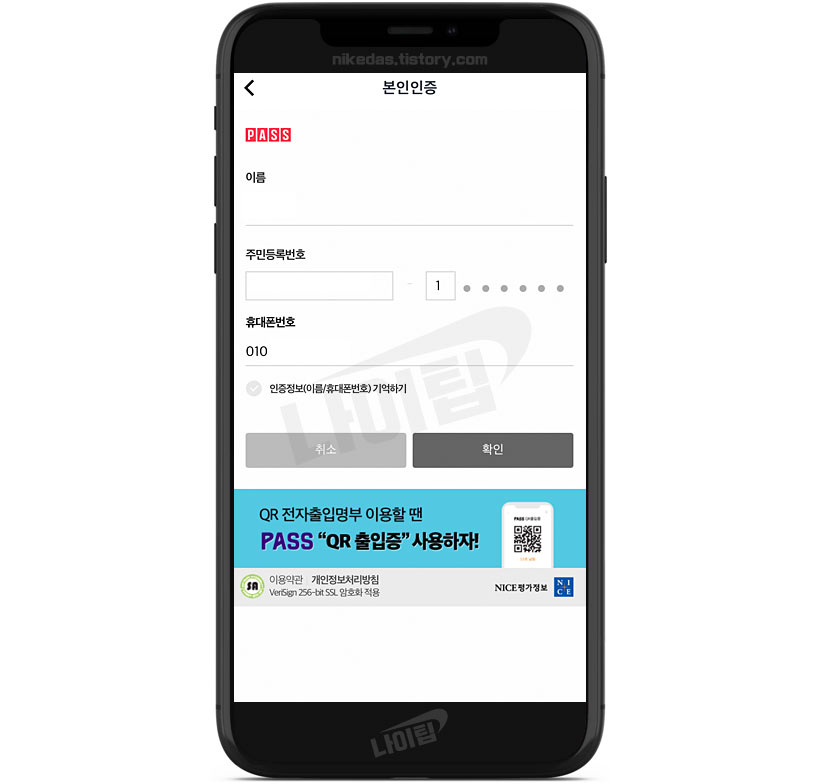
이름과 주민번호, 휴대폰 번호를 입력하고 인증 번호를 받습니다.
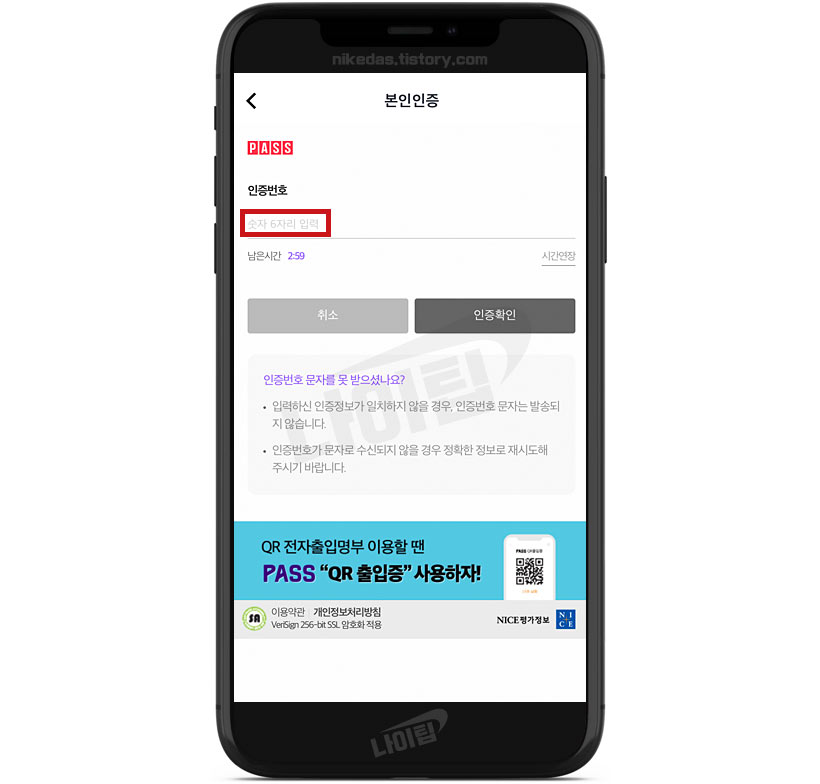
휴대폰으로 전송된 인증 번호 6자리를 입력하고 인증 확인을 눌러주세요.
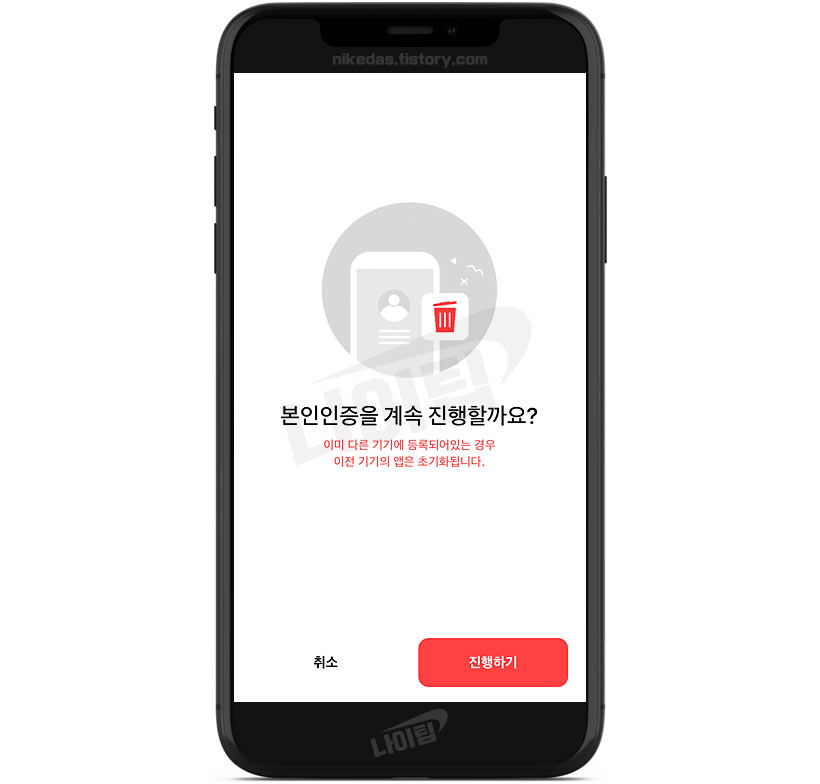
혹시 다른 기기에서 이 쿠브 앱을 사용하셨었다면 이런 메시지가 나옵니다. 내용은 다른 기기에 등록된 내용은 삭제된다는 것입니다. 앞서 말씀드린 것처럼 쿠브 앱은 한 사람당 하나의 기기만 허용되기 때문입니다. 진행하기를 누르면 다른 기기의 쿠브 인증은 사라집니다.
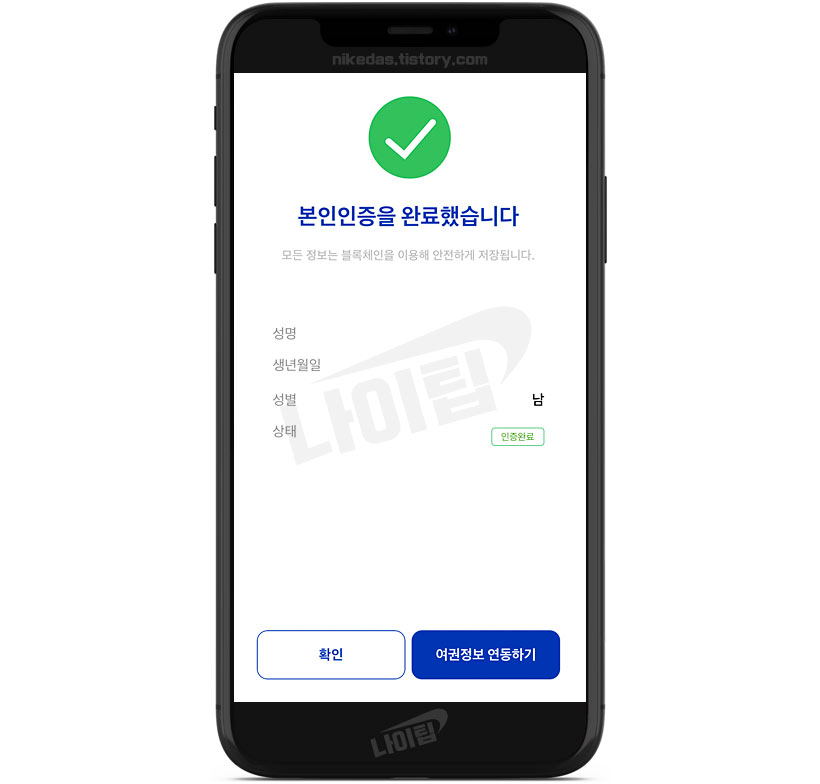
인증이 완료되었습니다. 확인을 눌러주세요.
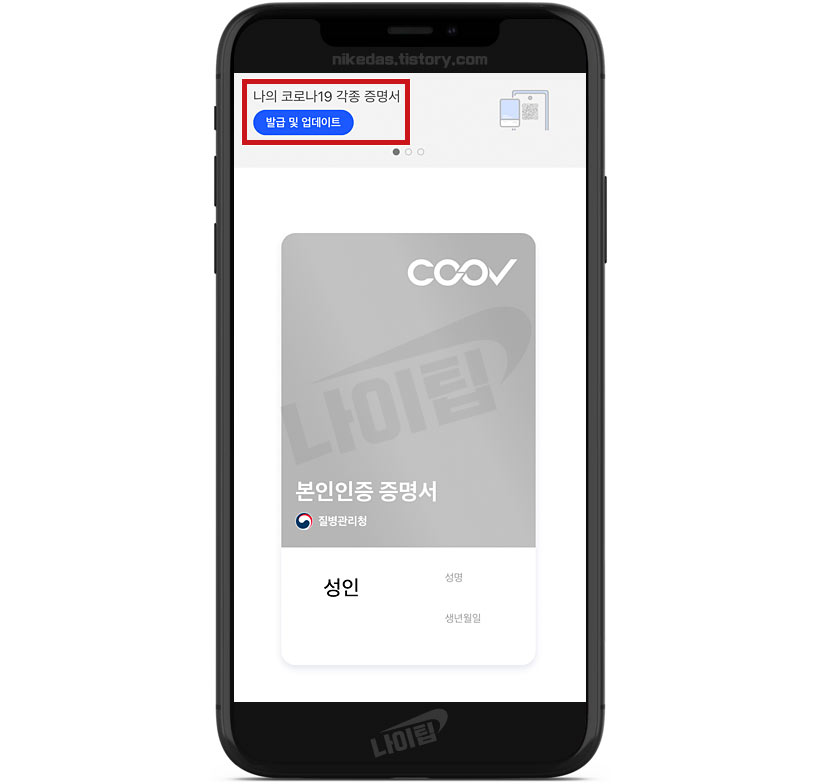
이제 메인 화면에 본인인증 증명서가 생겼네요. 이제 백신 접종 인증서를 받아보겠습니다. 위에 발급 및 업데이트를 눌러주세요.
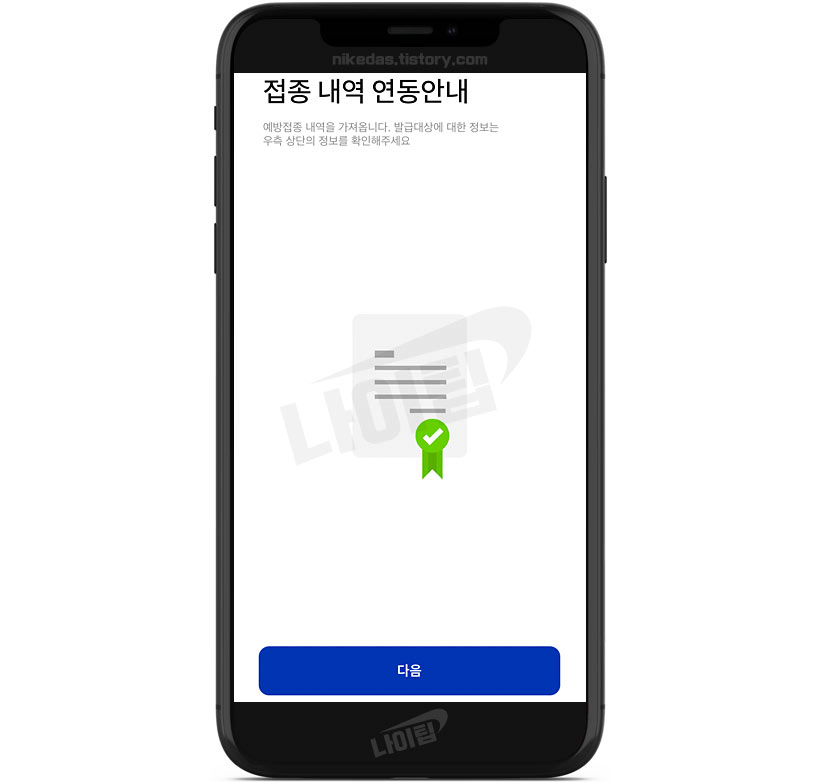
접종 내역 연동 안내입니다.
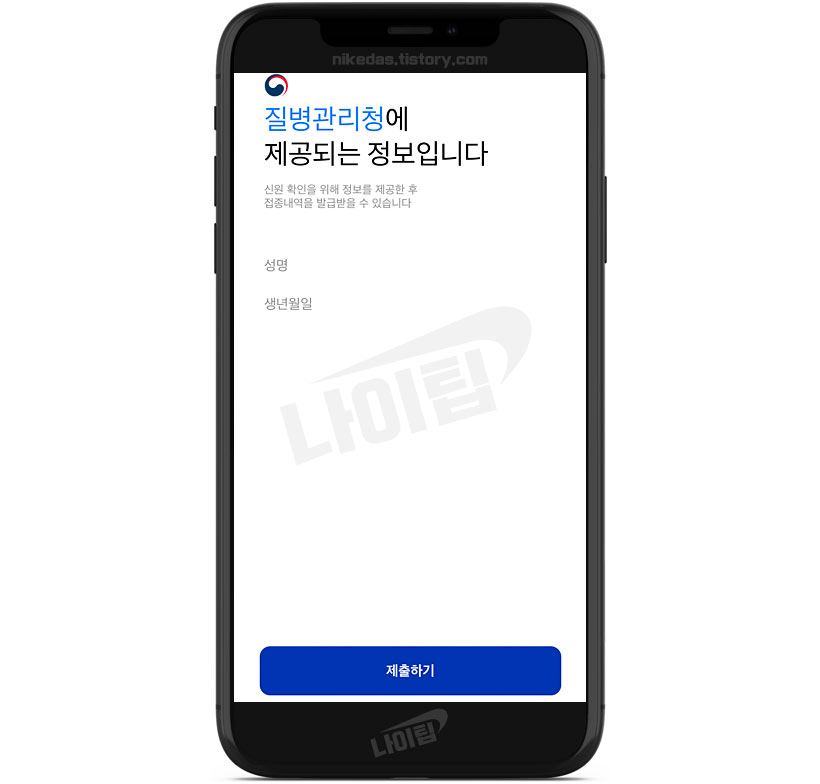
신원 확인을 위한 내 정보가 제공된다는 내용입니다. 제출하기는 눌러주면
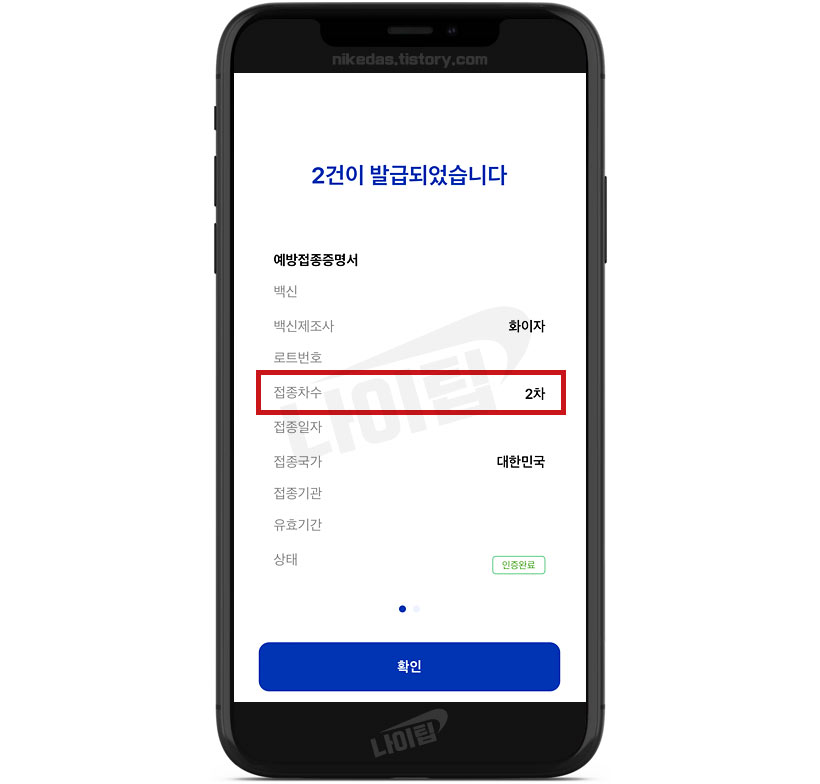
바로 예방접종 증명서가 발급됩니다. 너무 간단하죠? 여기서 위를 보면 2건이 발급되었다고 나오는데요. 저는 2차까지 맞았기 때문에 2개가 발급됩니다.
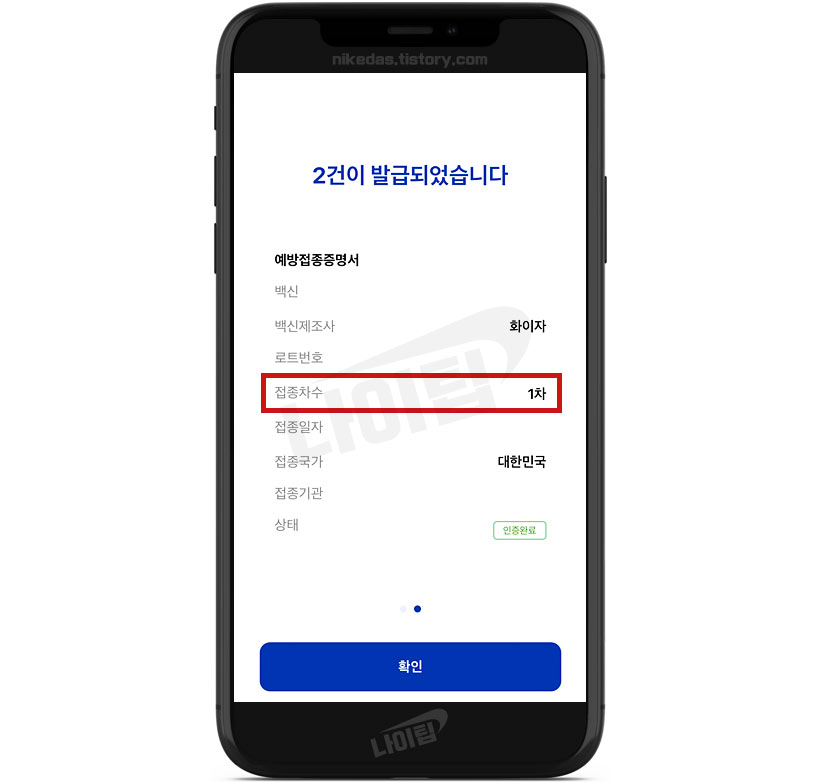
화면을 넘기면 1차도 보이네요. 3차 부스터까지 맞으셨다면 3개가 발급되겠죠? 확인을 눌러서 메인 화면으로 이동합니다.
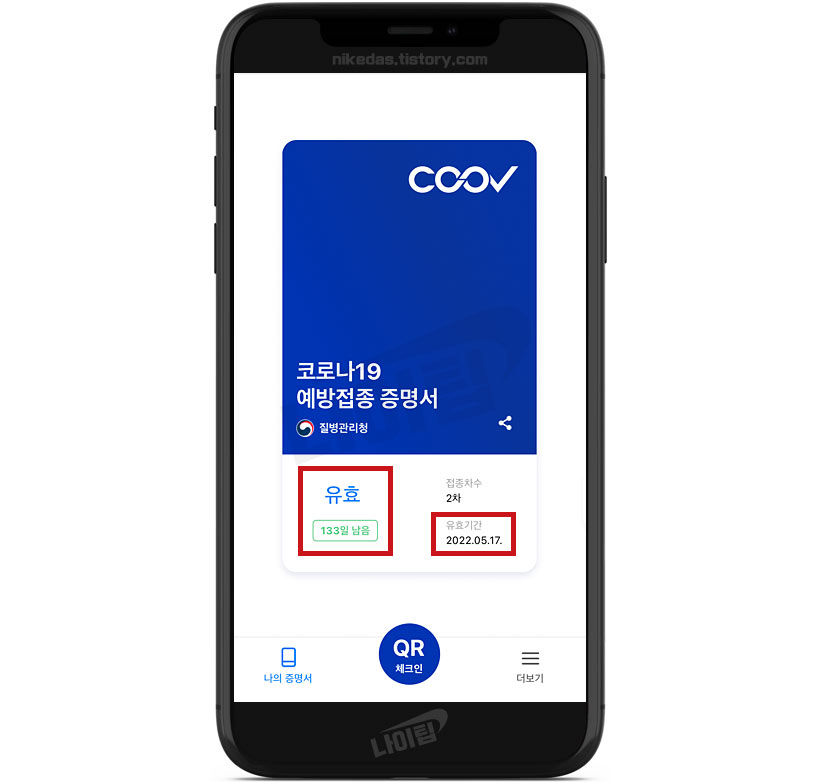
이제 백신패스에 사용될 증명서가 생겼습니다. 1월 3일부로 이 디자인이 조금 변경되었는데요. 유효기간이라는 개념이 생겼기 때문에 빨간 테두리처럼 며칠이 남았고 언제까지 사용이 가능한지 날짜가 표시됩니다.
여기서 파란색 카드를 터치해 볼까요?
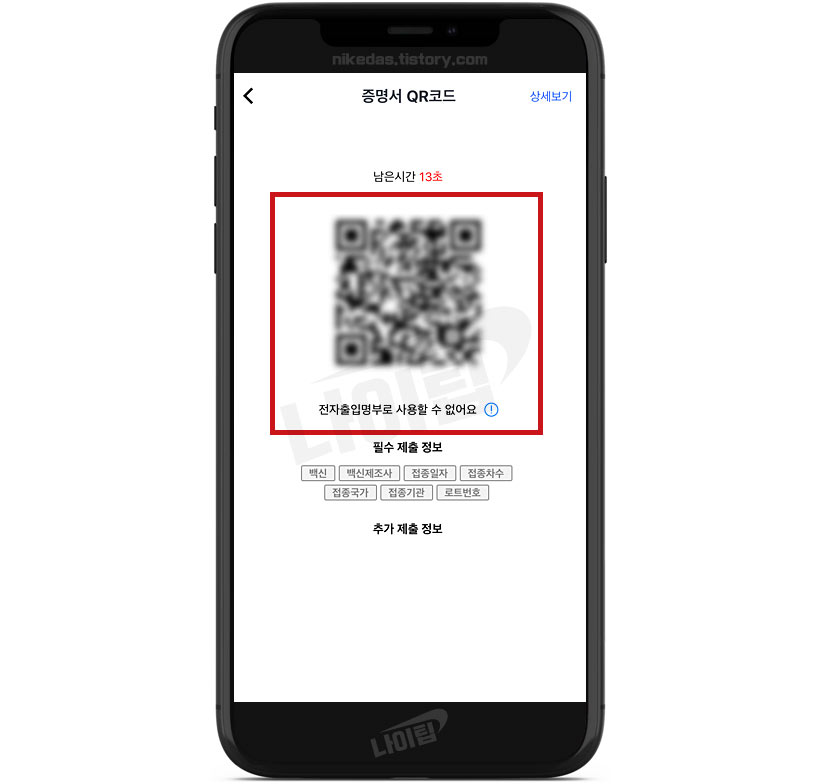
그럼 이런 QR코드가 나옵니다. 그러나 아래 보면 전자출입 명부로 사용할 수 없어요라는 글귀가 나옵니다. 이 QR코드는 단순히 접종 확인을 확인하는 용도가 식당이나 카페에 입장할 때 사용하는 체크인 코드는 아니라는 뜻인데요.
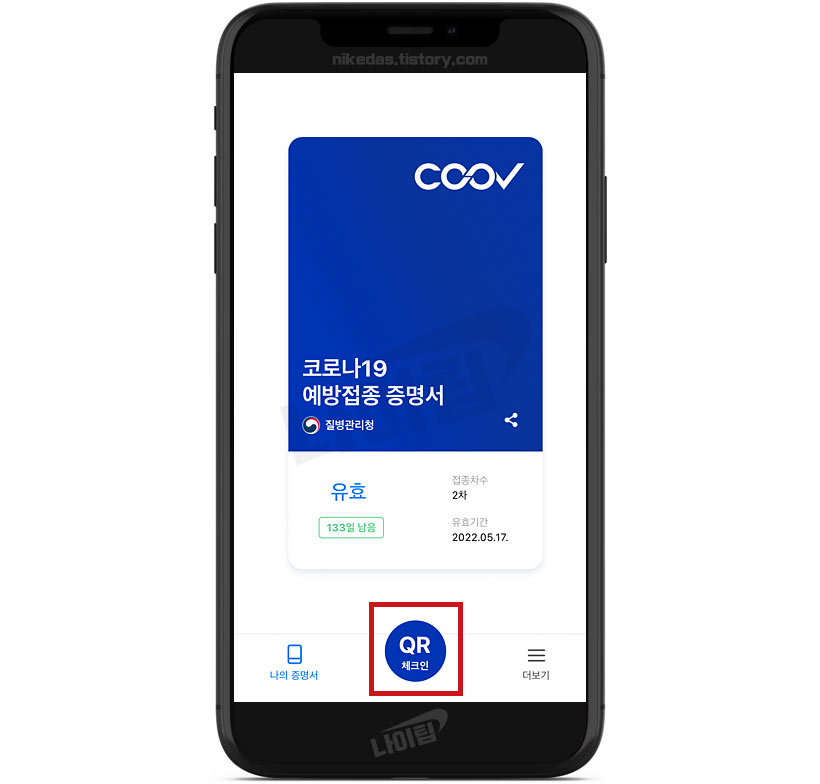
앞의 화면에서 중앙의 QR 체크인 부분을 눌러주세요.
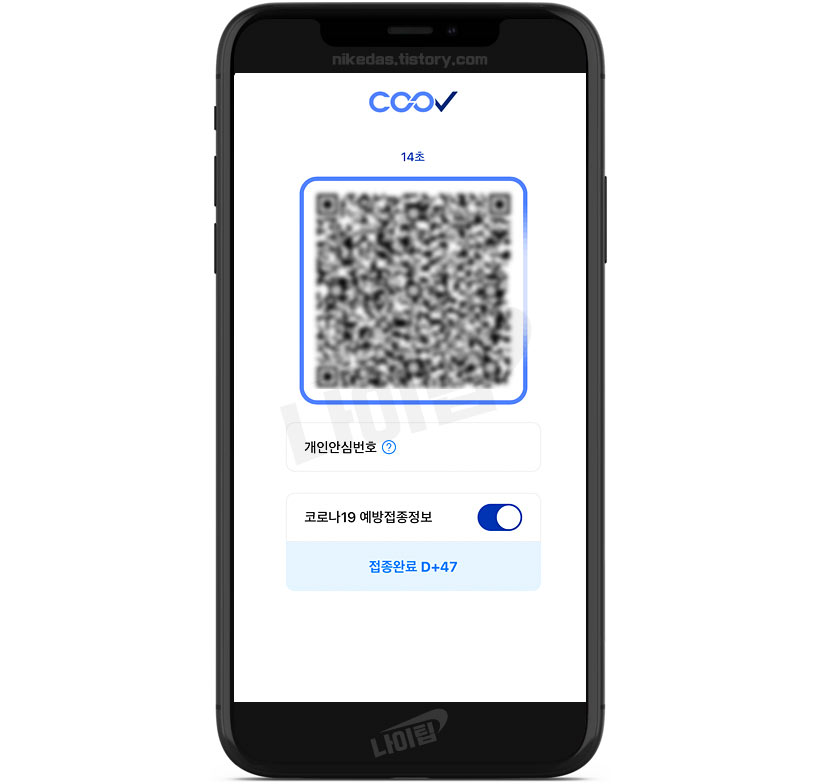
이때 나오는 QR코드, 겉에 파란색 테두리가 그려진 이것으로 입장 체크를 해주셔야 합니다. 이 부분도 없었는데 오늘 새롭게 생겼네요.

그런데 아무래도 실내 시설에 입장할 때 사용하는 QR 인증은 네이버나 카카오톡을 사용하여 연동하면 바탕화면에 바로가기를 설치할 수 있어서 훨씬 편한 것 같습니다.
네이버와 카카오톡 인증서를 설치하면 편리하기도 하고 쿠브 앱이 작동 안 할 때 사용하기도 좋기 때문에 아직 설치를 안 하신 분들은 아래 쉽게 정리된 글이 있으니 참고하셔서 꼭 연동하시는 것을 권장합니다.
▶ 네이버 백신패스 이용하기
▶ 카카오톡 백신패스 이용하기